تحويل تنسيق MOV باستخدام Zamzar إلى MP4: تبسيط توافق تنسيقات الفيديو
نقدم لكم الدليل الشامل لتحويل MOV إلى MP4 في Zamzar، وهي منصة لتحويل الملفات عبر الإنترنت تستخدم على نطاق واسع. يهدف هذا الدليل إلى تزويد المستخدمين بتعليمات ورؤى تفصيلية حول الاستفادة من وظائف Zamzar بشكل فعال للقيام بمهام تحويل سلسة.
بدءًا من فهم عملية تحميل ملفات MOV وحتى التنقل في واجهة Zamzar وتحديد خيارات الإخراج، سيكتسب المستخدمون معرفة قيمة حول تحسين تجربة التحويل الخاصة بهم. سواء كنت مبتدئًا تبحث عن إرشادات تدريجية أم مستخدمًا متمرسًا تبحث عن نصائح تحويل فعالة، يزودك هذا الدليل بالمعلومات اللازمة لتحويل mov إلى mp4 باستخدام Zamzar بكفاءة. انضم إلينا ونحن نتعمق في تعقيدات تحويل MOV إلى MP4 في Zamzar، مما يضمن تجربة سلسة وخالية من المتاعب لجميع المستخدمين.
الجزء 1. كيفية استخدام Zamzar MOV إلى MP4
يبرز Zamzar كمحول عبر الإنترنت يشتهر بتعدد استخداماته في تحويل الملفات إلى تنسيقات مختلفة، بما في ذلك تحويل MOV إلى MP4. تعمل هذه الأداة على تسهيل عمليات التحويل السلسة، مما يسمح للمستخدمين بثلاثة تحويلات مجانية قبل المطالبة بالاشتراك للاستخدام المستمر. اكتشف سهولة تحويل Zamzar mov إلى mp4، مما يضمن سهولة الوصول إلى ملفات الوسائط المتعددة وتوافقها عبر الأنظمة الأساسية والأجهزة المختلفة.
يتميز Zamzar بميزات سهلة الاستخدام، مما يضمن إمكانية الوصول للأفراد الذين يبحثون عن تحويلات فعالة للملفات. ومع ذلك، تقتصر وظيفته على قبول عدد قليل فقط من تنسيقات الإدخال والإخراج، مما يستلزم الاتصال عبر الإنترنت لتحويل الملف. على الرغم من هذه القيود، يظل Zamzar خيارًا مناسبًا للمستخدمين الذين يحتاجون إلى تحويلات للملفات من حين لآخر، ويوفر واجهة سهلة الاستخدام لعمليات مبسطة. إن مرونته وسهولة استخدامه تجعله موردًا قيمًا للأفراد الذين يسعون إلى تحويل الملفات إلى تنسيقات مختلفة دون عناء.
تحويل MOV إلى MP4 زامزار-
الخطوة 1: الدخول إلى موقع Zamzar
ابدأ بتشغيل المتصفح المفضل لديك على الحاسوب. انتقل إلى موقع zamzar.com، والذي سيعيد توجيهك إلى صفحة الويب الرئيسية لـ Zamzar.
-
الخطوة 2: تحميل ملف MOV
حدد موقع وانقر فوق الزر "إضافة ملفات" على صفحة الويب الرئيسية. يطالب هذا الإجراء بظهور نافذة اختيار الملف. اختر ملف MOV الذي ترغب في تحويله من وحدة التخزين المحلية وانقر فوق "فتح". بعد تحميل الملف، انتقل إلى الخطوة التالية.
-
الخطوة 3: اختر تنسيق الإخراج
بمجرد تحميل ملف MOV، انقر فوق الزر "تحويل إلى". ستظهر قائمة منسدلة، مما يسمح لك بتحديد تنسيق ملف الإخراج المطلوب. اختر "MP4" من قائمة الخيارات المتاحة.
-
الخطوة 4: بدء التحويل
مع تحديد تنسيق الإخراج كـ MP4، انقر فوق الزر "تحويل الآن" لبدء عملية التحويل. سيتم توجيهك إلى صفحة جديدة حيث يمكنك مراقبة التقدم المحرز في التحويل.
-
الخطوة 5: تنزيل الملف المحول
بعد عملية التحويل، ستتلقى إشعارًا يشير إلى أن ملف MP4 جاهز للتنزيل. انقر فوق الزر "تنزيل" لحفظ ملف MP4 المحول على الحاسوب. باتباع هذه الخطوات التفصيلية، يمكنك بسهولة تحويل ملفات MOV إلى تنسيق MP4 باستخدام Zamzar، مما يضمن التوافق وإمكانية الوصول عبر الأجهزة والأنظمة الأساسية المختلفة.

الجزء 2. أفضل بديل لتحويل MOV إلى MP4 باستخدام HitPaw Video Converter
بينما يوفر Zamzar منصة ملائمة لتحويل MOV إلى MP4، فمن الضروري ملاحظة أن جودة الفيديو قد تتأثر أثناء عملية التحويل. على العكس من ذلك، يتفوق HitPaw Video Converter في الحفاظ على جودة الفيديو مع تقديم واجهة مستخدم بسيطة. يدعم HitPaw تنسيقات فيديو متعددة، وبه خاصية تحويل مجموعة من الملفات دفعة واحدة، ويضمن تجربة سلسة بدون علامات مائية أو إعلانات. باستخدام تطبيق HitPaw، يمكن للمستخدمين الاستمتاع بسرعات تحويل تصل إلى 120 ضعف، مما يعزز الكفاءة والإنتاجية.
قد يعرض Zamzar المستخدمين لإعلانات مزعجة كمنصة عبر الإنترنت، مما قد يؤدي إلى تعطيل تجربة التحويل. ومع ذلك، فإن تطبيق HitPaw Video Converter يزيل هذه المشكلة تمامًا، مما يوفر للمستخدمين بيئة خالية من المتاعب لتلبية احتياجات التحويل اليت يرغبون بها. باستخدام HitPaw، يمكن للمستخدمين تحويل تنسيق MOV إلى MP4 دون تقليل جودة الفيديو أو وجود تقطيع به، مما يضمن عملية تحويل سلسة وفعالة.
الخصائص- قم بتحويل أقراص DVD والمسارات الصوتية وملفات الفيديو إلى أكثر من 1000 تنسيق بسرعة مذهلة تبلغ 120x، مما يضمن التحويل السريع والفعال.
- قم بتحويل مسارات موسيقى iTunes وApple Music وSpotify بسلاسة إلى AAC وM4A وMP3 والمزيد، مما يوفر تنوعًا لا مثيل له.
- نزل مقاطع الفيديو بسهولة من أكثر من 10000 موقع ويب مشهور، مما يمكّنك من الوصول إلى المحتوى المفضل لديك في أي وقت.
- أطلق العنان لطاقتك لإنشاء صور GIF جذابة، وتحويل مجموعة صور دفعة واحدة، وضغط الملفات لإدارة التخزين بكفاءة، وتعزيز تجربتك الرقمية.
- ارفع مستوى أدائك من خلال تحسين تسريع وحدة معالجة الرسومات، مما يضمن عمليات سلسة وإنتاجية محسنة.
- استمتع بأعلى مستويات الجودة من خلال تقنية التحويل بدون فقدان البيانات، مما يحافظ على السلامة الأصلية لملفاتك.
-
الخطوة 1: تنزيل وتثبيت تطبيق HitPaw Video Converter
ابدأ بتنزيل تطبيق HitPaw Video Converter على الحاسوب. اتبع التعليمات التي تظهر على الشاشة لإكمال عملية التثبيت. بمجرد التثبيت، قم بتشغيل البرنامج لبدء التحويل من MOV إلى MP4.
-
الخطوة 2: استيراد ملفات MOV
انتقل إلى علامة التبويب "Convert" داخل واجهة HitPaw Video Converter. حدد خيار "الصوت والفيديو" لاستيراد ملفات MOV. يمكنك إما النقر على المنطقة المخصصة لاستيراد الملفات أو ببساطة سحبها وإفلاتها في الواجهة لمزيد من الراحة.

-
الخطوة 3: حدد تنسيق الإخراج
بعد استيراد ملفات MOV، تأكد من عرضها في واجهة البرنامج. تابع لتحديد MP4 كتنسيق الإخراج المطلوب للتحويل. يمكنك أيضًا تخصيص إعدادات التحويل الأخرى وفقًا لتفضيلاتك.

-
الخطوة 4: بدء التحويل
قبل البدء في عملية التحويل، راجع إعداداتك للتأكد من توافقها مع متطلباتك. بمجرد الرضا، انقر على أيقونة “Convert all” لبدء عملية التحويل. سيبدأ HitPaw Video Converter بعد ذلك في تحويل ملفات MOV إلى تنسيق MP4.
باتباع هذه الخطوات بالتفصيل، يمكنك تحويل ملفات MOV إلى تنسيق MP4 بسلاسة باستخدام HitPaw Video Converter، مما يضمن التوافق وإمكانية الوصول عبر الأجهزة والأنظمة الأساسية المختلفة.

الجزء 3. الأسئلة الشائعة حول Zamzar MOV إلى MP4
س1. هل Zamzar أداة مجانية لتحويل مقاطع الفيديو؟
ج1. يوفر Zamzar طبقة مجانية للمستخدمين، مما يسمح بتحويلات محدودة للملفات دون أي رسوم. ومع ذلك، هناك قيود معينة على عدد التحويلات وأحجام الملفات للمستخدمين المجانيين. يمكن للمستخدمين اختيار خطط الاشتراك المدفوع للوصول إلى ميزات وإمكانيات أكثر شمولاً، والتي توفر مرونة أكبر وحدود تحويل أعلى. بشكل عام، يقدم Zamzar خدماته لمجموعة واسعة من المستخدمين من خلال مزيجه من الخيارات المجانية والمدفوعة.
س2. هل هناك أي قيود على عدد الملفات التي يمكنني تحويلها باستخدام Zamzar؟
ج2. نعم، هناك قيود على عدد الملفات التي يمكنك تحويلها باستخدام الطبقة المجانية من Zamzar. يقتصر المستخدمون المجانيون عادةً على عدد معين من التحويلات يوميًا أو شهريًا، اعتمادًا على القيود المحددة لنوع حسابهم. يمكن للمستخدمين الترقية إلى الخطط المتميزة لفتح حدود تحويل أعلى وميزات إضافية، مما يوفر مرونة أكبر لاحتياجات التحويل الخاصة بهم.
الخُلاصَة
بينما يقدم Zamzar خيارًا مناسبًا لتحويل MOV إلى MP4، فمن الضروري الاعتراف بالعيوب المحتملة. قد يستغرق تحويل الملفات باستخدام Zamzar بعض الوقت وقد يؤثر على جودة الفيديو والصوت.
على هذا النحو، يبرز تطبيق HitPaw Video Converter باعتباره الخيار الأمثل لتحويل تنسيقات mov من منصة zamzar إلى mp4، مما يضمن التحويلات السريعة والحفاظ على الجودة الأصلية باستخدام التكنولوجيا المتقدمة. باختيار خدمات HitPaw، يمكن للمستخدمين الاستمتاع بعمليات تحويل سلسة دون المساس بالجودة، مما يجعله الحل المُفضَّل لاحتياجات تحويل الوسائط المتعددة.

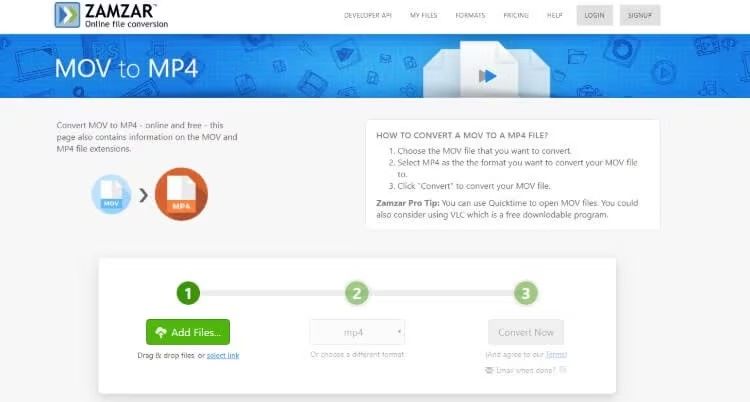








 HitPaw VikPea
HitPaw VikPea HitPaw VoicePea
HitPaw VoicePea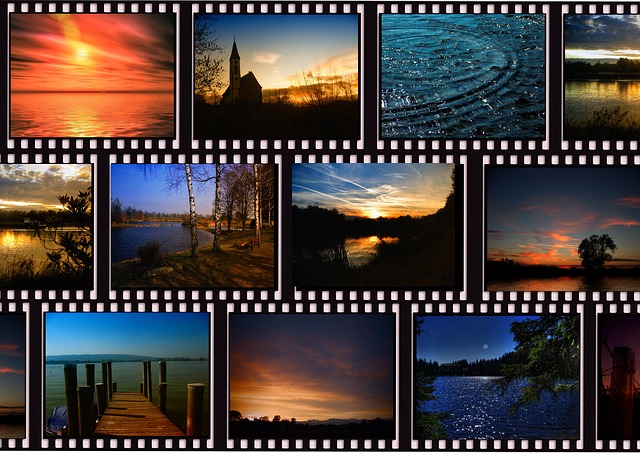

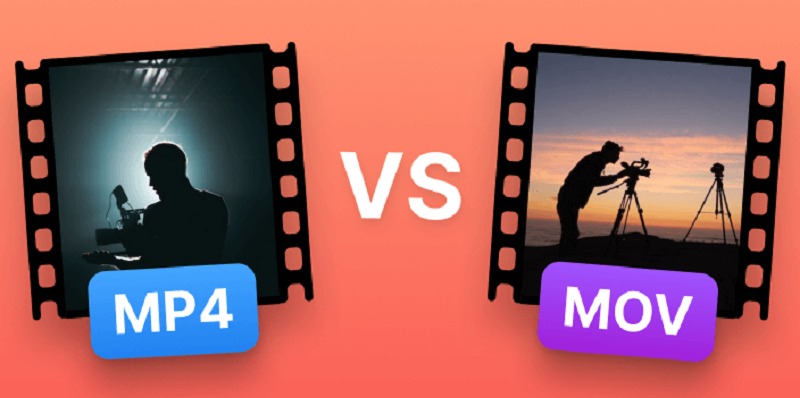


شارك هذه المقالة:
حدد تقييم المنتج:
محمد أمين
محرر HitPaw
أعمل بالقطعة منذ أكثر من خمس سنوات. دائمًا ما يثير إعجابي عندما أجد أشياء جديدة وأحدث المعارف. أعتقد أن الحياة لا حدود لها لكني لا أعرف حدودًا.
عرض كل المقالاتاترك تعليقا
إنشاء التعليقات الخاص بك لمقالات HitPaw